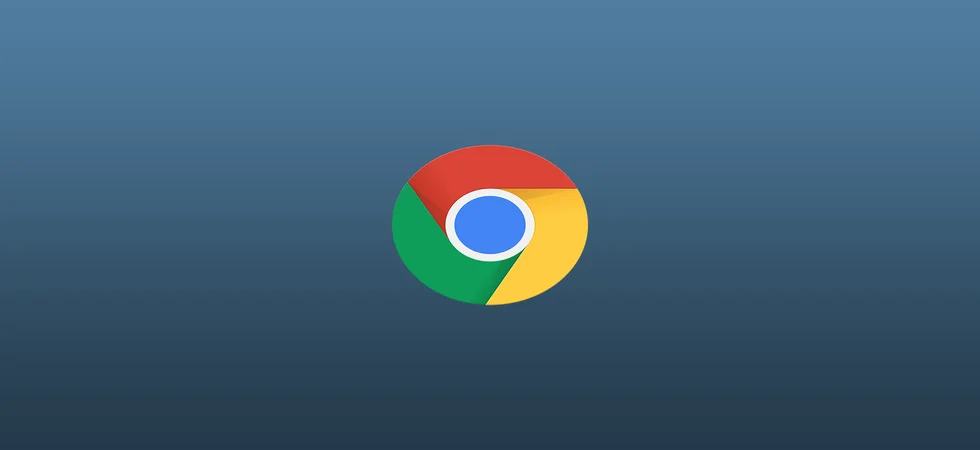In den letzten Jahren ist der dunkle Modus bei vielen Apps und Websites beliebt geworden. Er ist praktisch für Nutzer, die ein dunkleres Farbschema bevorzugen, da er die Augen schont und bei Geräten mit OLED-Bildschirmen sogar die Akkulaufzeit verlängern kann.
Google Chrome verfügt über einen integrierten dunklen Themenmodus. Sie können ihn so anpassen, dass er sich auf das Thema Ihres Geräts konzentriert, oder den dunklen Modus dauerhaft aktivieren. Im Gegenzug werden die meisten Websites automatisch in einem dunklen Thema angezeigt (sofern verfügbar), wenn dies im Webbrowser aktiviert ist. Was aber, wenn die Website den dunklen Modus nicht unterstützt?
Glücklicherweise gibt es mehrere Möglichkeiten, dies auf Websites in Google Chrome zu erzwingen. Schauen wir uns also jede einzelne Möglichkeit genauer an.
Erzwingen des dunklen Modus in Google Chrome mithilfe der Flaggeneinstellung
Zunächst sollten Sie wissen, dass „Flags“ in Google Chrome experimentelle Funktionen sind, die noch nicht vollständig implementiert oder in der stabilen Version des Browsers freigegeben sind. Diese Funktionen sind in der Regel versteckt und können nur von fortgeschrittenen Nutzern aufgerufen werden, die sie aktivieren können. Sie können sie finden, indem Sie „chrome://flags“ in die Adressleiste des Chrome-Browsers eingeben.
Hier erfahren Sie, wie Sie eine der Chrome-Flags verwenden, um den dunklen Modus zu erzwingen:
- Starten Sie Google Chrome und geben Sie chrome://flags in die Adressleiste ein. Drücken Sie die Eingabetaste.
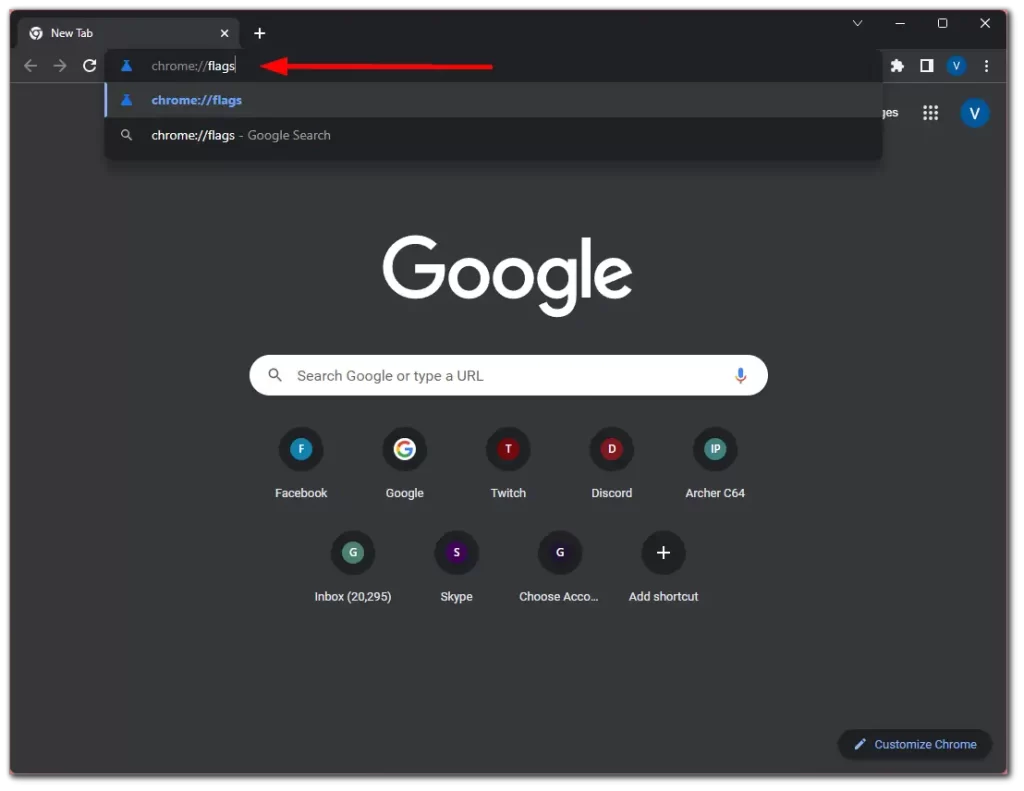
- Danach klicken Sie auf die Suchflaggenleiste und geben enable-force-dark ein.
- Wählen Sie dann im Dropdown-Menü für die Option Automatischer Dunkelmodus für Webinhalte die Option Aktiviert aus.
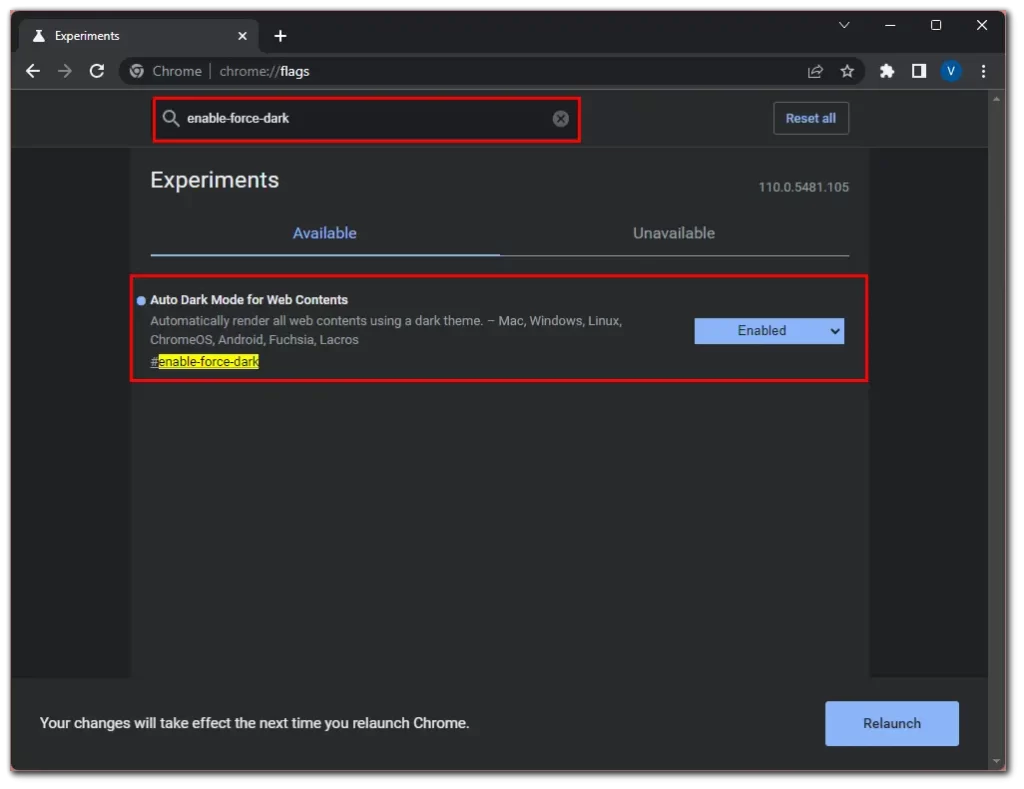
- Klicken Sie abschließend auf Relaunch.
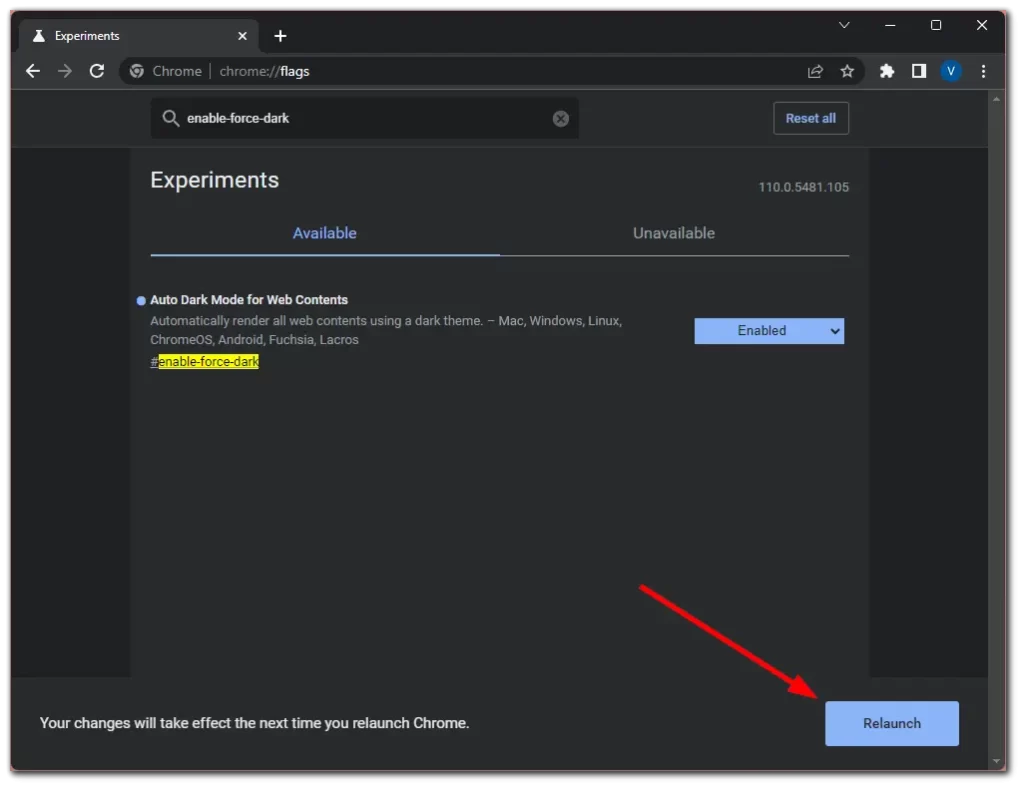
Sobald Sie diese Schritte ausgeführt haben, können Sie eine beliebige Website besuchen und den Effekt des dunklen Modus überprüfen. So sieht es z. B. auf der Instagram-Website aus.
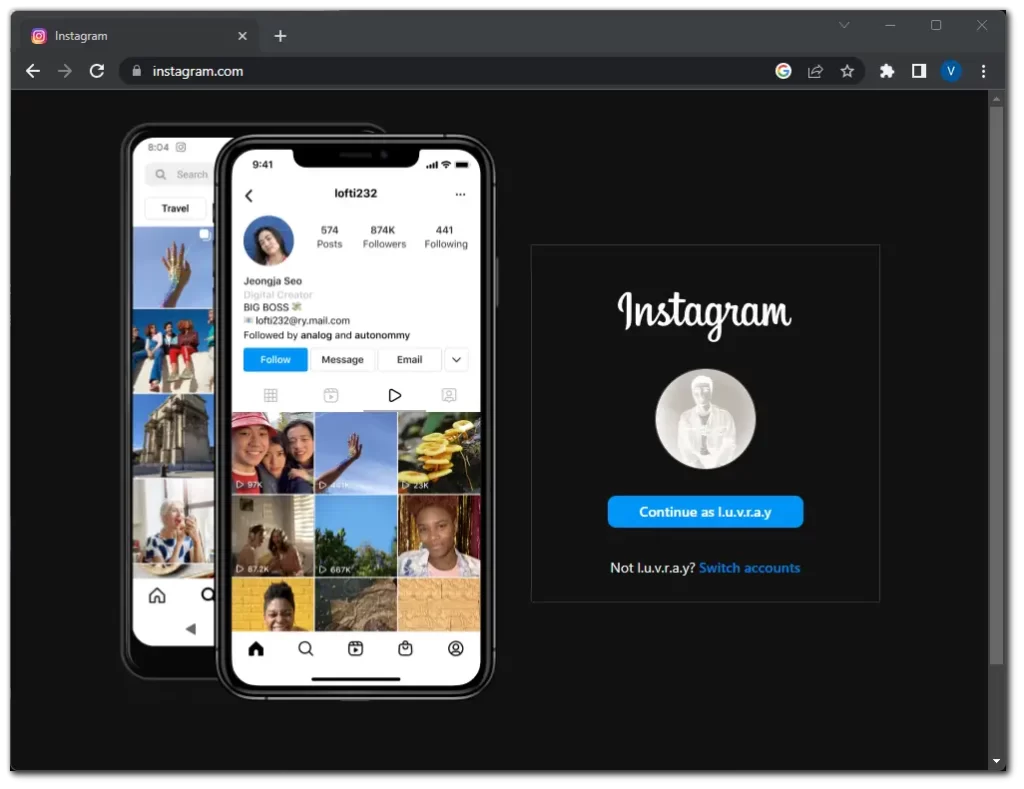
Wie Sie sehen können, hat es jetzt einen dunklen Hintergrund, und einige Elemente werden möglicherweise negativ dargestellt.
So erzwingen Sie den dunklen Modus in Google Chrome mit Dark Reader
Dark Reader ist eine Browsererweiterung, mit der Benutzer Websites im dunklen Modus durchsuchen können. Sie ist kostenlos für Google Chrome und andere beliebte Webbrowser. Die Erweiterung wurde entwickelt, um die Farben einer Website zu invertieren, sodass der Hintergrund dunkel und der Text hell ist. Dies schont die Augen und kann dazu beitragen, die Belastung der Augen zu verringern, insbesondere wenn Sie Ihr Gerät bei schlechten Lichtverhältnissen verwenden.
Dark Reader bietet mehrere Anpassungsoptionen, mit denen die Benutzer die Dunkelheit, den Kontrast und die Graustufen einstellen können. Sie enthält auch die Funktion „Site list“, mit der Benutzer eine Liste von Websites erstellen können, auf die die Erweiterung den dunklen Modus nicht anwenden wird.
So installieren Sie es:
- Starten Sie Google Chrome und rufen Sie die Dark Reader-Webseite im Chrome Web Store auf.
- Klicken Sie auf Zu Chrome hinzufügen und bestätigen Sie, indem Sie auf Erweiterung hinzufügen klicken.
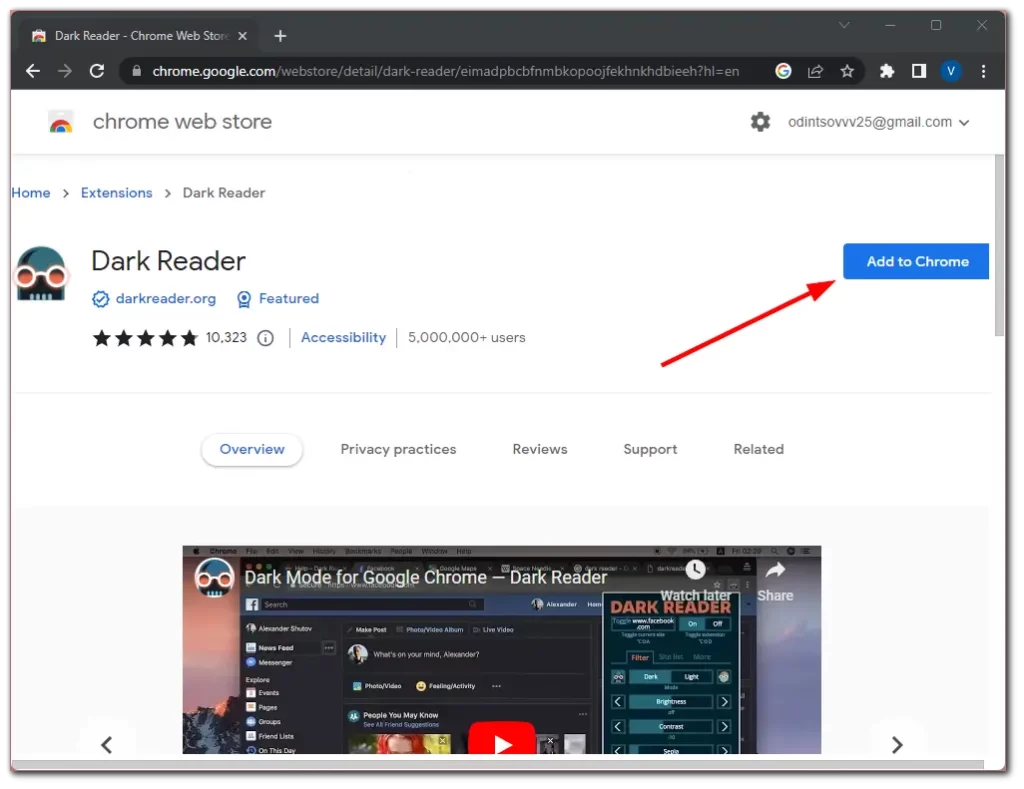
- Klicken Sie dann auf das Symbol für Erweiterungen in der oberen rechten Ecke und heften Sie den Dark Reader an Ihren Platz.
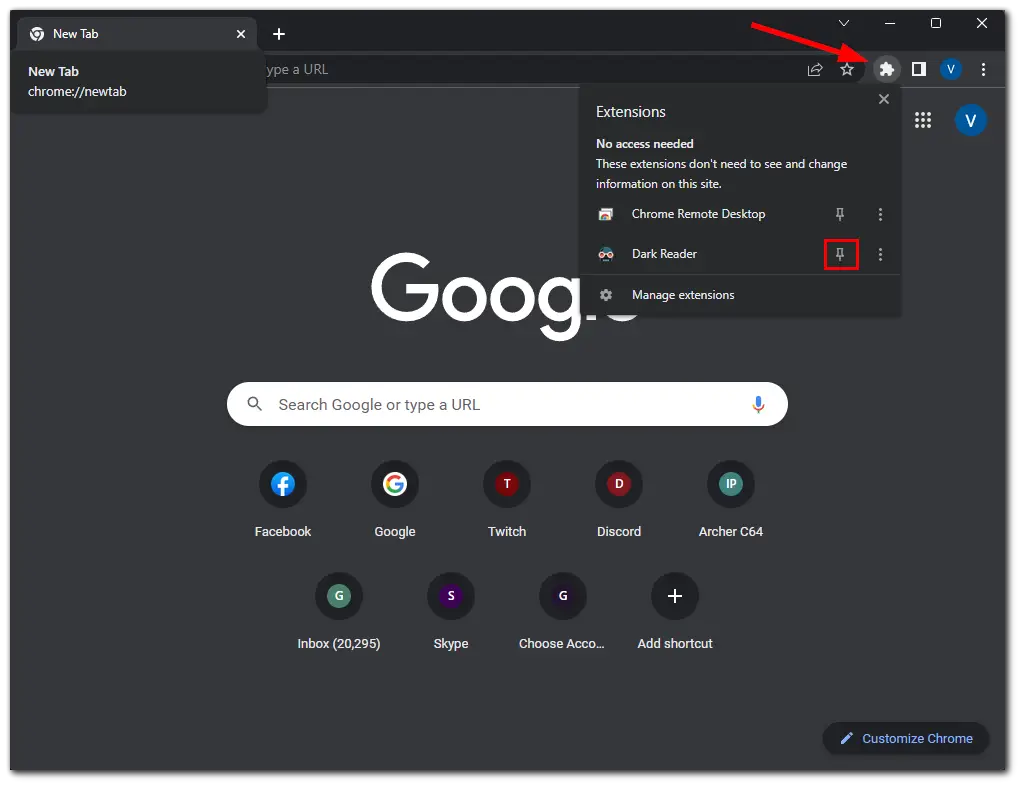
Sobald die Dark Reader-Erweiterung installiert ist, beginnt sie automatisch zu arbeiten. Möglicherweise müssen Sie jedoch die Einstellungen anpassen, um den gewünschten Effekt zu erzielen. Hier ist, wie Sie es tun:
- Klicken Sie auf das Dark Reader-Symbol in der oberen rechten Ecke, um das Einstellungsfenster zu öffnen.
- Sie werden sofort verschiedene Einstellungen sehen: Helligkeit, Kontrast, Sepia und Graustufen.
- Passen Sie diese Einstellungen an Ihre Wünsche an.
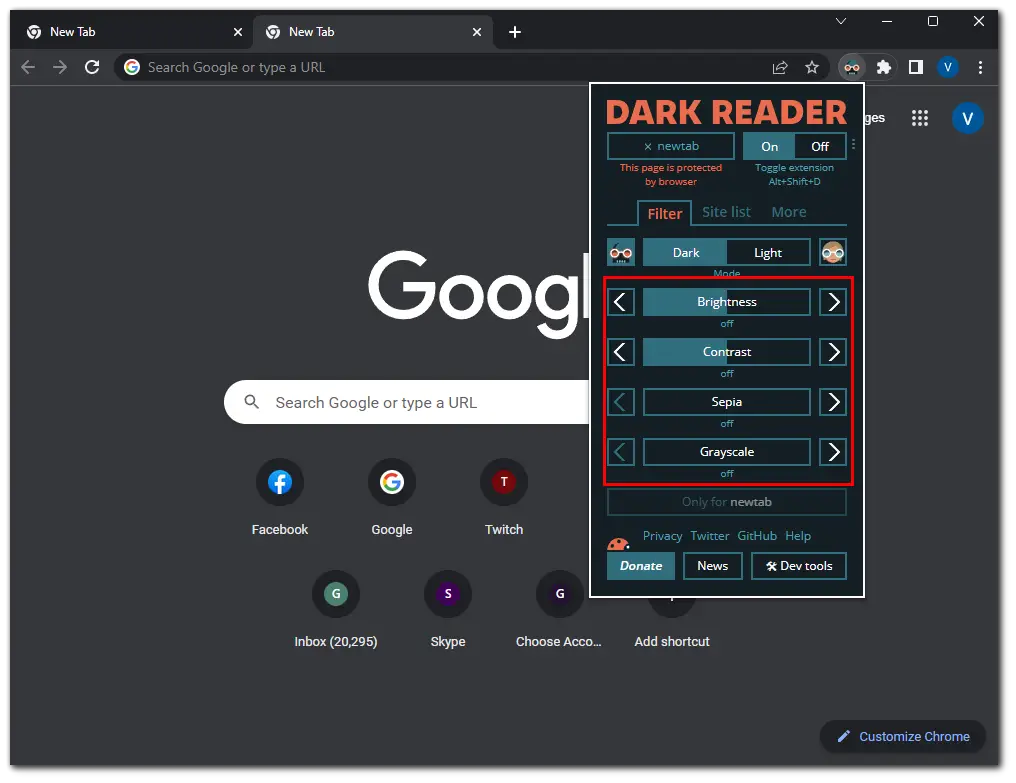
- Als nächstes können Sie den Modus für einzelne Websites anpassen. Gehen Sie dazu auf die Registerkarte Site list, geben Sie die Adresse der Website ein und drücken Sie die Eingabetaste, um sie zu speichern. Es gibt zwei Optionen: Nur invertierte Liste und Nicht invertierte Liste.
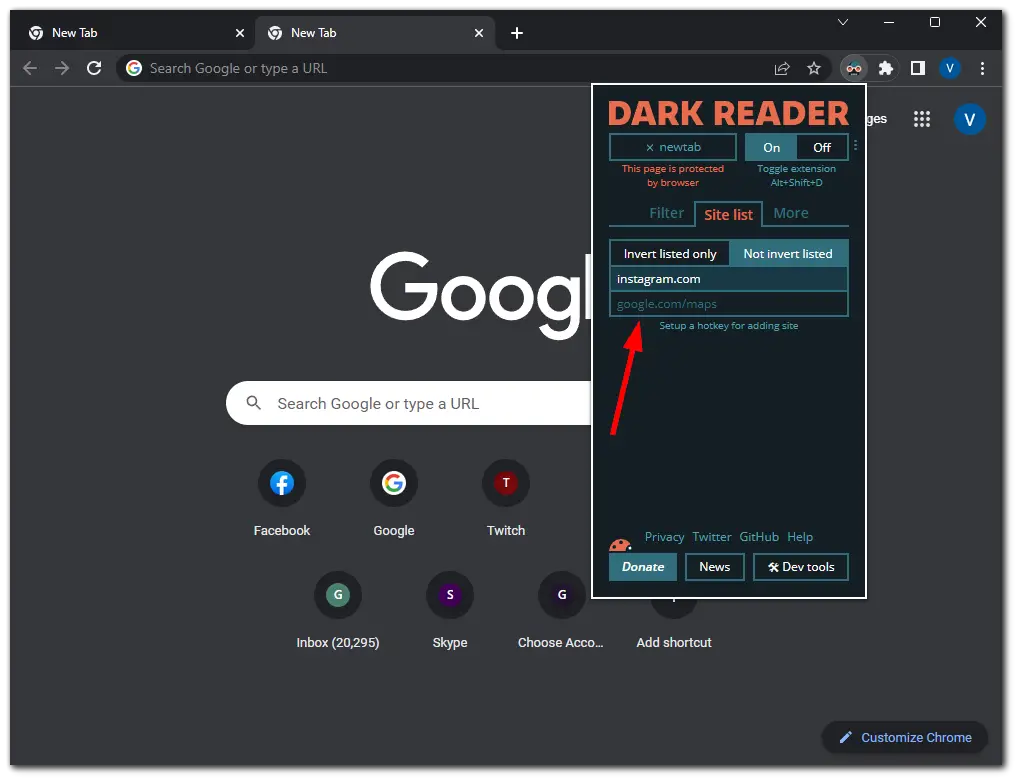
- Sie können sogar eine Automatisierung einstellen. Klicken Sie auf die Schaltfläche mit den drei Punkten und legen Sie die Zeiten fest, zu denen der Dunkelmodus aktiviert werden soll.
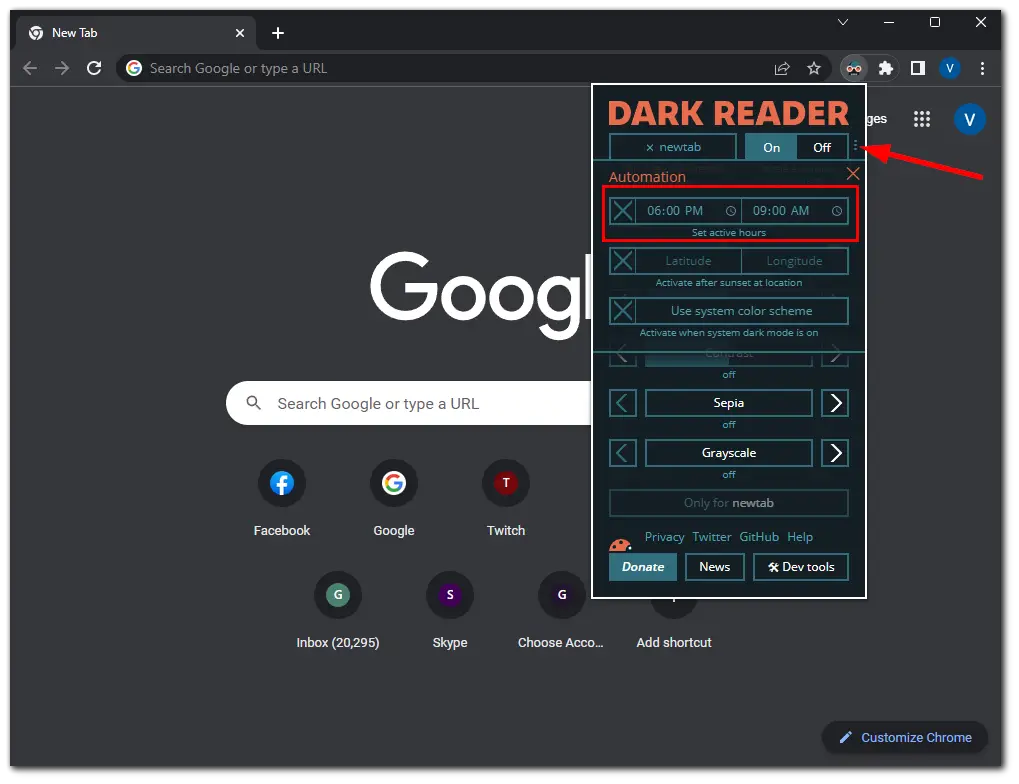
- Aktualisieren Sie schließlich die Webseite, die Sie im dunklen Modus anzeigen möchten.
Das war’s. Mit der aktivierten und angepassten Dark Reader-Erweiterung können Sie nun auf allen Websites einen dunklen Modus nutzen.
Warum ist ein Dunkelmodus besser als ein Hellmodus?
Die Verwendung eines dunklen Modus hat mehrere Vorteile, insbesondere im Hinblick auf die Anzeige Ihres Geräts und Ihre persönlichen Vorlieben.
Geringere Belastung der Augen
Der dunkle Modus kann dazu beitragen, die Augen zu entlasten, insbesondere wenn Sie das Gerät über einen längeren Zeitraum hinweg verwenden. In einer gut beleuchteten Umgebung kann ein heller Bildschirm einen starken Kontrast zur Umgebung erzeugen, was zu Überanstrengung und Ermüdung der Augen führen kann. Der Dunkelmodus kann für ein angenehmeres Seherlebnis sorgen, indem er das vom Bildschirm abgegebene Licht reduziert.
Verlängerte Batterielebensdauer
Der Dunkelmodus kann die Akkulaufzeit von Geräten mit OLED- oder AMOLED-Bildschirmen verlängern. Das liegt daran, dass bei diesen Bildschirmen nur die Pixel beleuchtet werden, die Farbe anzeigen, während schwarze Pixel überhaupt nicht beleuchtet werden. Die Verwendung des Dunkelmodus reduziert also die Anzahl der Pixel, die beleuchtet werden müssen, und spart so Batteriestrom.
Ästhetisch ansprechend
Viele Menschen bevorzugen das Aussehen eines dunklen Modus, weil sie ihn ästhetischer und moderner finden als einen hellen Modus. Er kann auch weniger ablenkend sein und erlaubt es, den Inhalt des Bildschirms in den Mittelpunkt zu stellen.
Besser für die Verwendung in der Nacht
Der dunkle Modus ist besser für die Nutzung in der Nacht geeignet, da er die Menge des vom Bildschirm ausgestrahlten blauen Lichts reduziert. Blaues Licht kann Ihre Fähigkeit, gut zu schlafen, beeinträchtigen, da es die Produktion von Melatonin unterdrückt, einem Hormon, das zur Regulierung des Schlafs beiträgt. Aus diesem Grund ist es besser, den Dunkelmodus im Browser oder auf dem Gerät zu verwenden, wenn man keine Schlafprobleme haben will. Am besten ist es natürlich, alle Geräte vor dem Schlafengehen wegzulegen.